مشكلة اختفاء محتوى علامة التبويب في متصفح جوجل عند فتح علامة تبويب أخرى
جدول المحتويات:
عندما أعمل على متصفحي ، عادةً ما أتعرض لشريط علامات جدولة يحتوي على عدد كبير من علامات التبويب المفتوحة بشكل متزامن. مع فتح العديد من علامات التبويب في نفس الوقت ، لا يستغرق الأمر وقتًا طويلاً حتى يصبح جهاز الكمبيوتر المحمول بطيئًا ، وبالتالي أغلق جميع علامات التبويب أحيانًا بسبب الإحباط لاستعادة الذاكرة الظاهرية لعدم إدراك أنني أغلقت موقعًا إلكترونيًا مهمًا دون حتى إشارة مرجعية ذلك.
إذا كنت تعتقد أنني ثمل أنت مخطئ. الآن يمكنني بسهولة تذكر جميع علامات التبويب المغلقة أو التي تم إغلاقها مؤخرًا عبر مختلف المتصفحات ببضع نقرات بالماوس. ماذا؟ سوف نرى بالضبط كيف في هذا المنصب. المتصفحات التي سنتناولها هي IE 9 و Chrome و Firefox و Opera.
انترنت اكسبلورر 9
هناك طريقتان لاستعادة علامات التبويب في برنامج Internet Explorer 9. يمكنك إما إعادة فتح علامة التبويب المغلقة أو استعادة جلسة التصفح. لإعادة فتح علامة التبويب المغلقة مؤخرًا ، انقر بزر الماوس الأيمن على أي من علامات التبويب النشطة وحدد إعادة فتح علامات التبويب المغلقة من قائمة السياق. يمكنك الاستمرار في تكرار العملية إذا أغلقت أكثر من علامة تبويب بطريق الخطأ.

مرة أخرى ، إذا قمت بإغلاق المتصفح عن طريق الخطأ ، فيمكنك إعادة فتح آخر جلسة تصفح باستخدام شريط الأوامر. بشكل افتراضي ، يكون شريط الأوامر مخفيًا وبالتالي سيتعين عليك تنشيطه. لتمكين شريط الأوامر ، انقر بزر الماوس الأيمن فوق منطقة فارغة بالقرب من شريط علامات التبويب في برنامج Internet Explorer وانقر على شريط الأوامر لتنشيطه.

من الآن فصاعدًا كلما أردت استئناف آخر جلسة تصفح لديك ، انقر فوق أدوات -> أعد فتح آخر جلسة تصفح.

جوجل كروم
تتشابه استعادة علامات التبويب في Google Chrome إلى حد ما كما هو الحال في برنامج Internet Explorer 9. لإعادة فتح آخر علامات تبويب مغلقة ، انقر بزر الماوس الأيمن على منطقة فارغة في شريط علامات التبويب وحدد إعادة فتح علامة التبويب المغلقة. يمكنك أيضًا استخدام اختصار لوحة المفاتيح Ctrl + Shift + T.

إذا أغلقت المتصفح عن طريق الخطأ أو إذا تعطلت ، يمكنك دائمًا استعادة جلسة التصفح الكاملة بحيث لا تضطر إلى البدء من نقطة الصفر في كل مرة. وأوضح العملية الجميلة بواسطة هيمانشو في وظيفة سابقة.
موزيلا فايرفوكس

في Firefox ، كل ما عليك فعله هو النقر على زر Firefox البرتقالي الكبير وحدد History -> Tab Closed Closed Tabs. يمكنك الآن إما استعادة علامات التبويب المحددة أو جميعها وفقًا لمتطلباتك.
دار الأوبرا
إذا كنت أحد مستخدمي Opera ، فيمكنك استعادة علامات التبويب المغلقة حديثًا من خلال النقر على أيقونة علامات التبويب المغلقة (سلة صغيرة لإعادة التدوير) في شريط علامات التبويب وتحديد علامة التبويب المطلوبة من قائمة علامات التبويب المتاحة.

يمكنك استخدام اختصار لوحة المفاتيح Ctrl + Shift + T لفتح آخر علامة تبويب مغلقة هنا أيضًا.
استنتاج
ستساعدك جميع الحيل المذكورة أعلاه في إعادة فتح آخر علامة تبويب مغلقة ، ولكن يمكن للمرء دائمًا فتح السجل باستخدام الاختصار العالمي Ctrl + H والبحث عن علامات التبويب المغلقة مؤخرًا في جميع المتصفحات المذكورة أعلاه.
كيفية استعادة علامات التبويب وحفظ مجموعات علامات التبويب في جوجل كروم

تحقق من كيفية استعادة علامات التبويب وحفظ مجموعات علامات التبويب في Google Chrome
مخطط علامات التبويب: أفضل طريقة لإدارة علامات تبويب متعددة في Chrome

راجع هذا الاستعراض لعلامات التبويب Outliner ، وربما أفضل طريقة لإدارة علامات تبويب متعددة في Chrome.
النسخ الاحتياطي واستعادة بيانات متصفح فايرفوكس والكروم والأوبرا والإنترنت مع ...
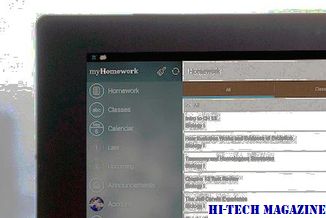
بسهولة النسخ الاحتياطي واستعادة فايرفوكس ، كروم ، أوبرا وإنترنت إكسبلورر البيانات مع FavBackup.







